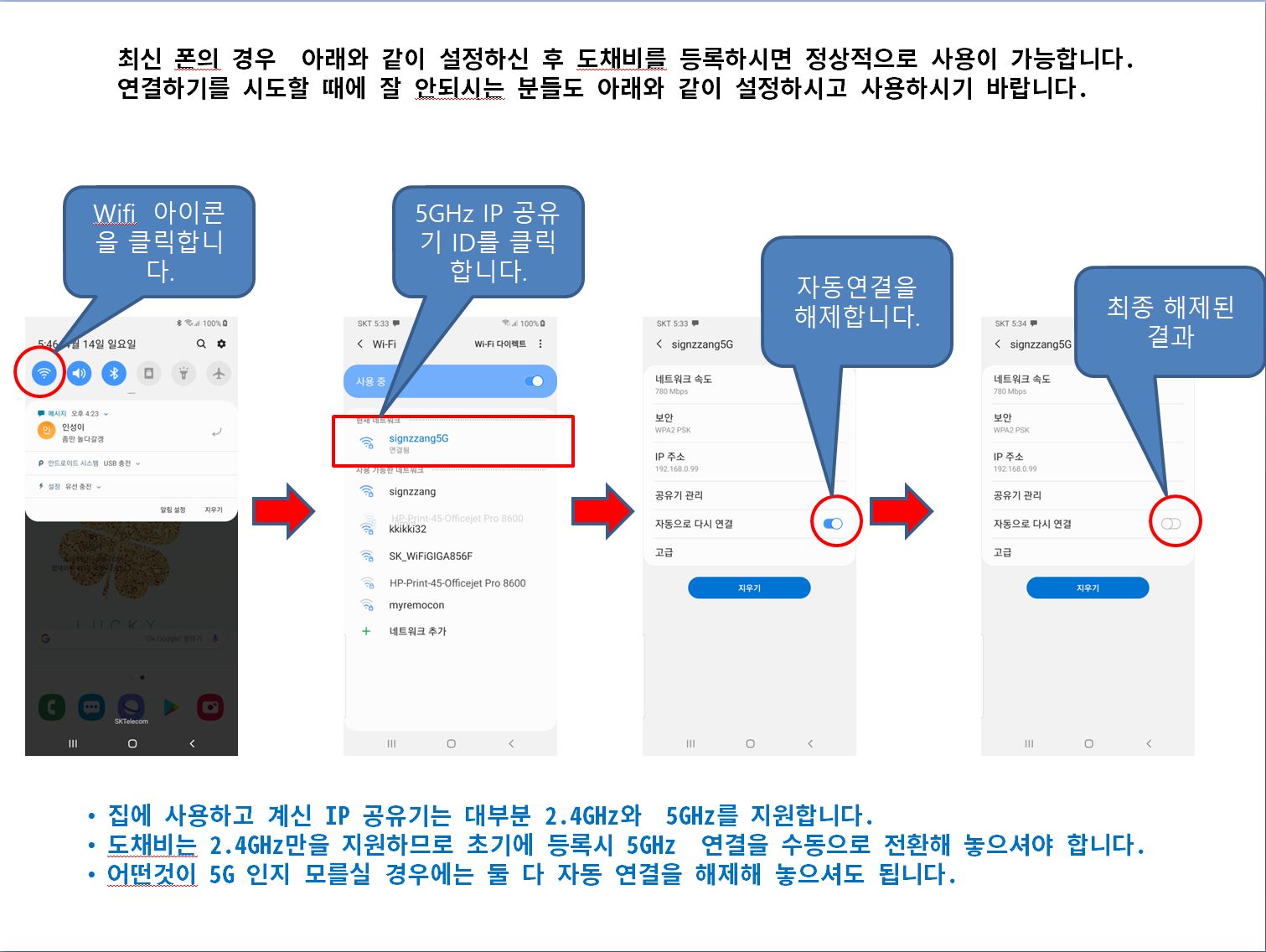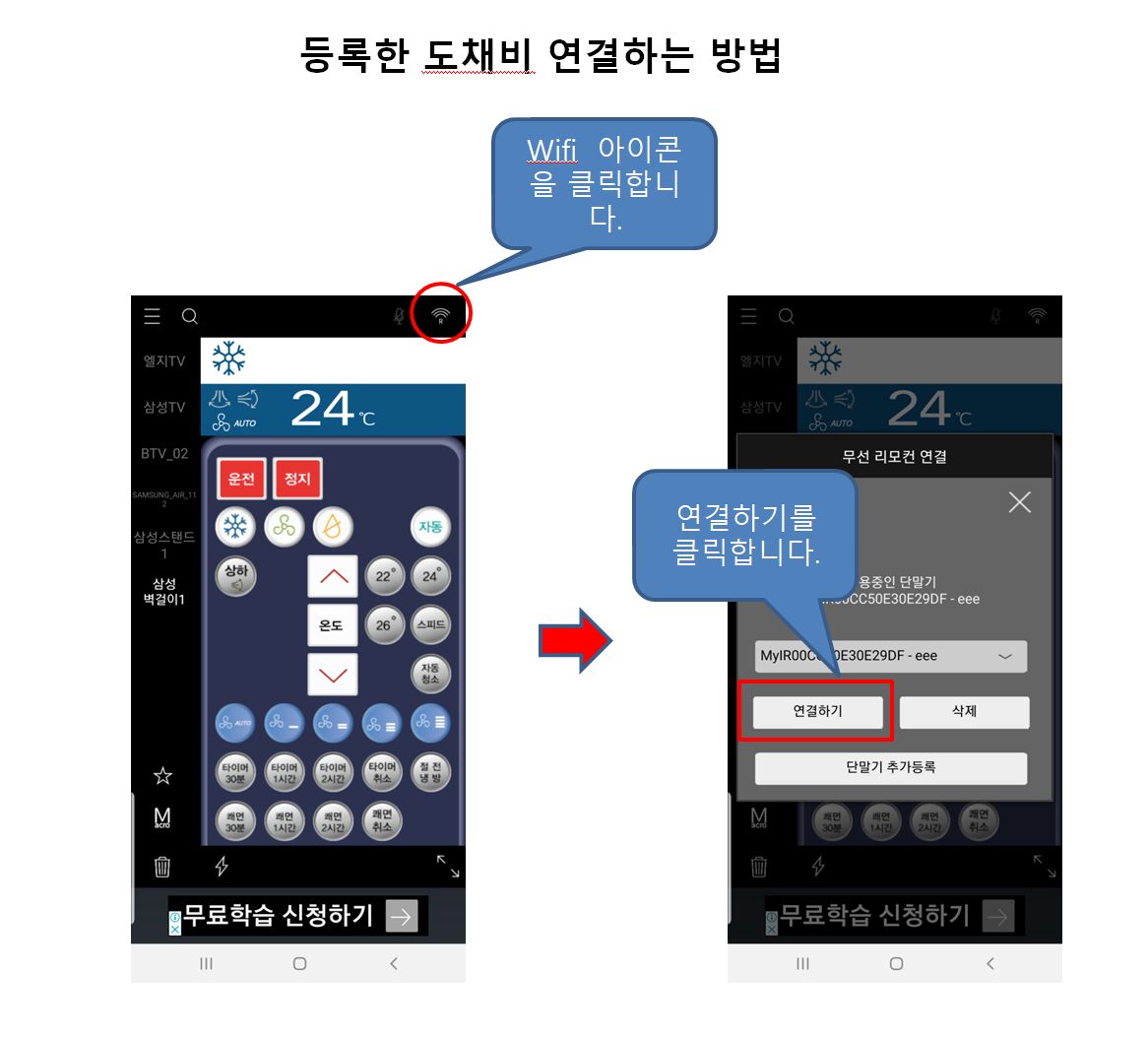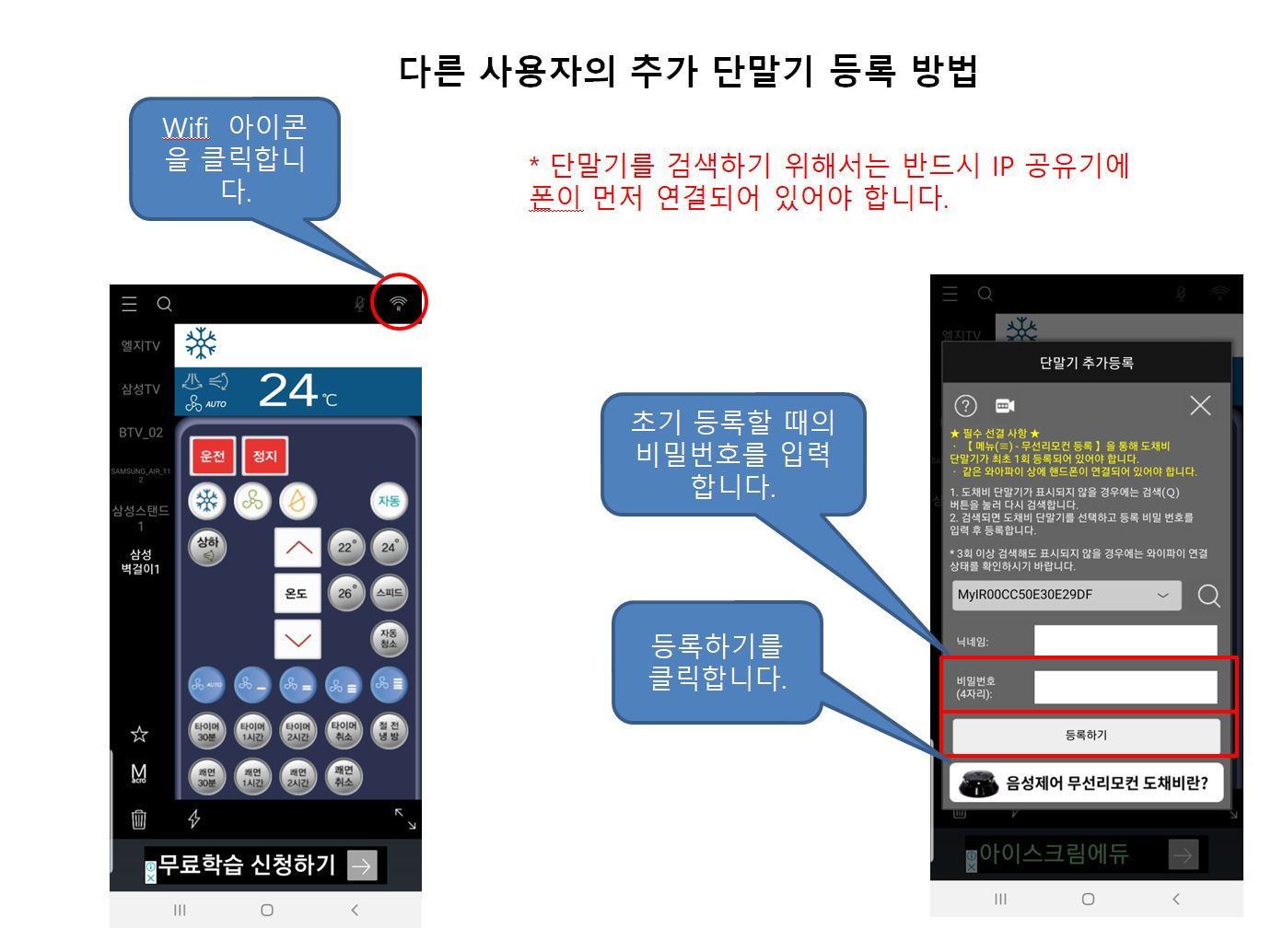1. 최신 버전으로 펌웨어 업데이트와 앱을 업데이트하면 도채비 등록은 도채비 자체의 문제가 없는 한 아래 순서대로 등록이 반드시 됩니다. 등록된후 도채비에 Led불이 꺼지면 정상적으로 등록이 된것이 그렇기 않고 빨강 불이 깜빡 거리면 등록이 실패한것입니다.
원인은 IP 공유기의 ID가 한글인 경우와 공유기의 비밀번호가 틀렸을 경우입니다. 두가지 경우에 해당하는지 확인하시고 다시 시도하시기 바랍니다. 반드시 도채비의 LED 불이 꺼진 상태가 되어야 정상적으로 등록된것이니 꼭 확인 바랍니다. (*구글 정책에 의해 안드로이드10버전부터는 보안이 강화되어 와이파이를 사용할때마나 와이파이가 활성화 되어 있지 않을때는 사용자에게 사용 허가를 요청하게 되었습니다.
혹시 아래에 화면들이 나오면 허가 해주시면 무리없이 동작합니다. )
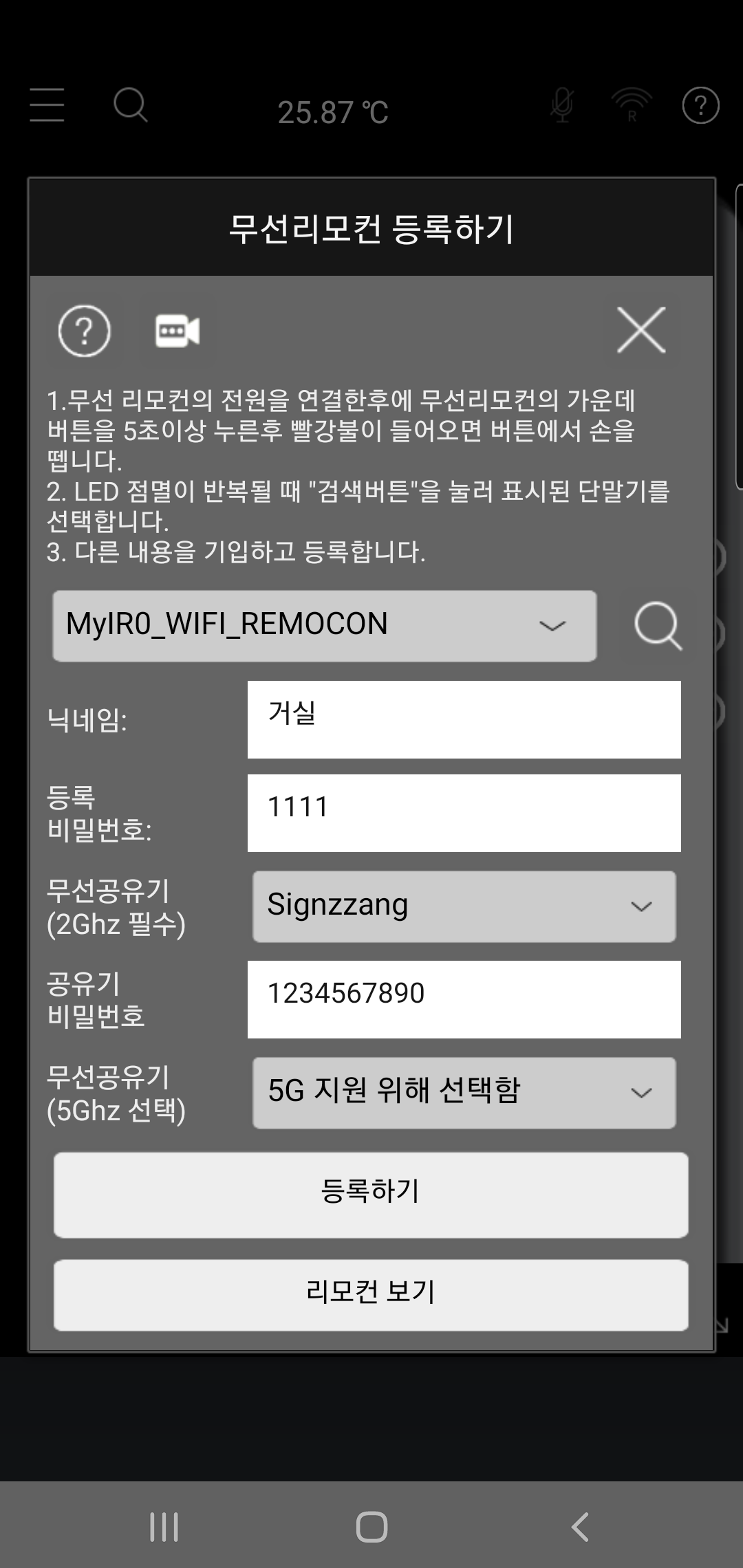
*안드로이드 버전이 10(SDK 29)인 경우에는 와이파이 연결시마다 아래와같은 순서로 사용자의 동의를 구하게 됩니다. 전부 동의 해주셔야만 정상 동작할수 있습니다.
(안드로이드 9 이하 버전은 사용자에게 물어 보지 않고 와이파이 활성화 및 공유기 연결 기능이 자동적으로 이루어집니다)
1) 와이파이 연결이 활성화 되어 있지 않을 경우에는
아래와 같이 화면을 보여주며 이때 와이파이 버튼을 선택하여 활성화 시켜줍니다.
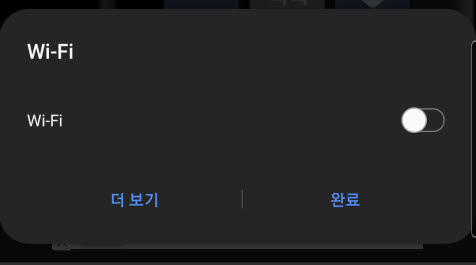
(버튼을 체크하여 활성화 와이파이를 사용가능하도록 활성화 시켜줍니다.)
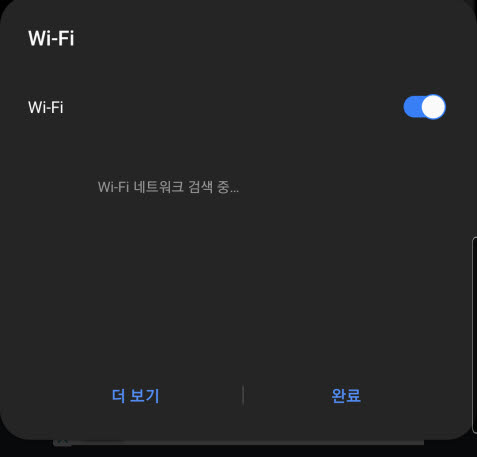
2)도채비에 연결하기 위해서 연결을 시도합니다.
이때 "연결"버튼을 클릭하여 도채비에 연결할수 있도록 허가합니다.
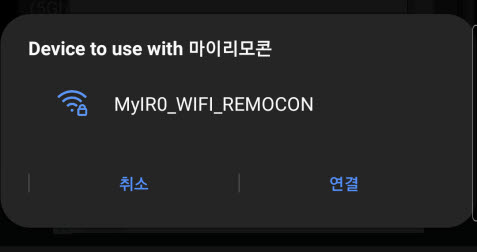
3)도채비와 연결하여 정상적으로 통신이 이루어지면 아래와 같이 "등록되었습니다."라는 팝업창을 볼수 있습니다.
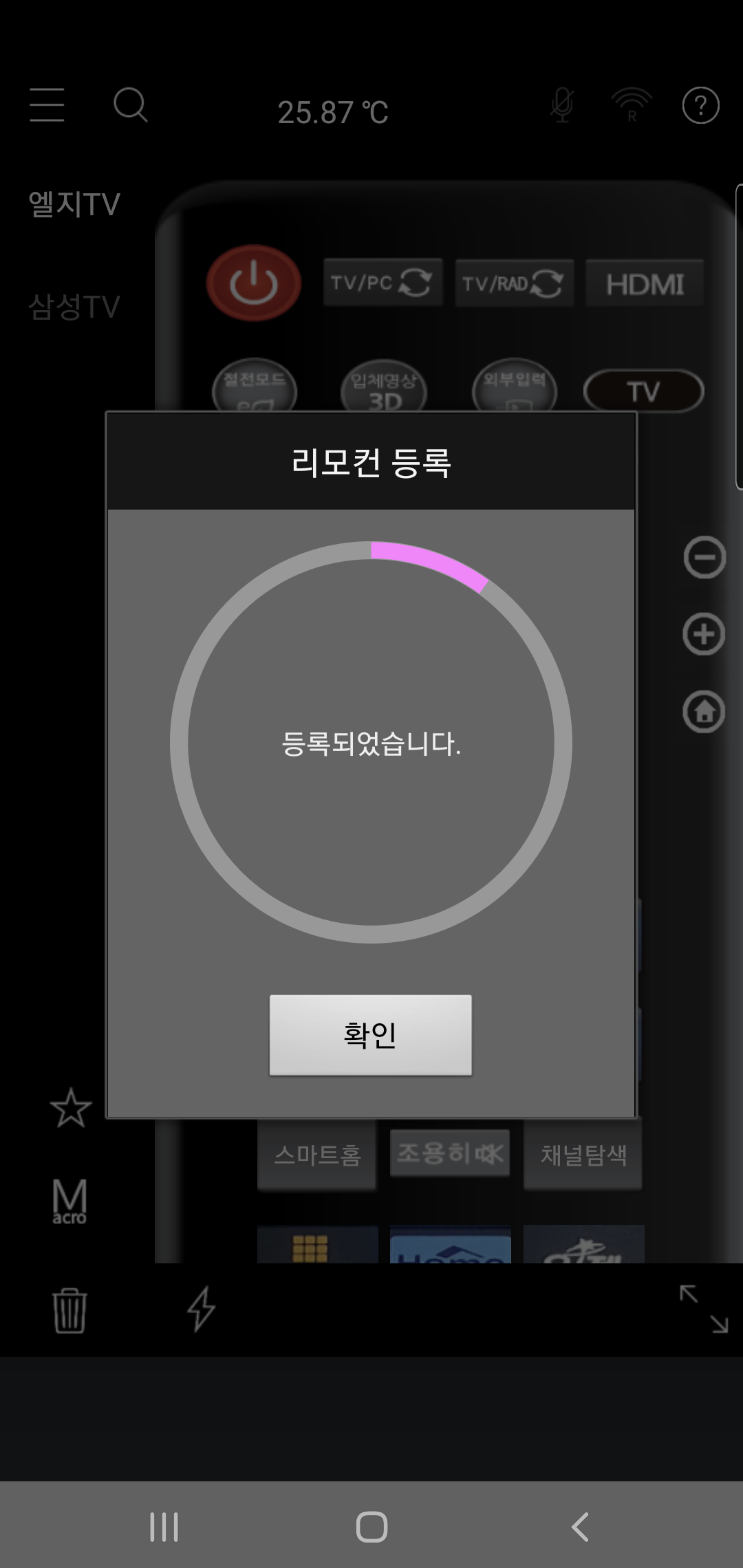
2. "등록되었습니다"를 확인한후 확인버튼을 누르면 연결하기 화면으로 전환됩니다.
연결하기 화면에서 "연결하기"를 선택하여 연결한 후 사용하시면 됩니다.
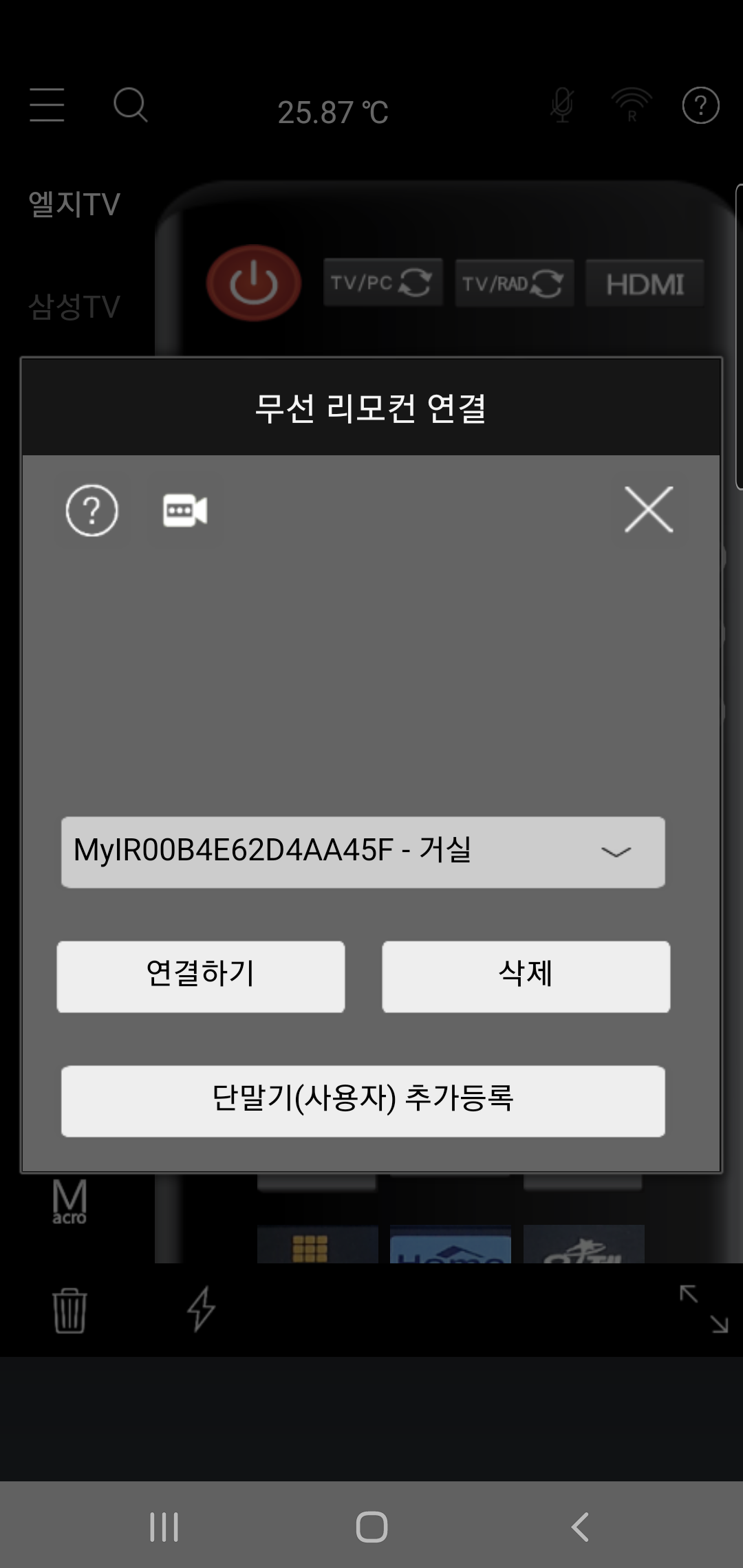
*안드로이드 버전이 10(SDK 29)인 경우에는집에서 사용중인 IP 공유기에 연결할때 사용자의 동의를 구하게 됩니다. 전부 동의 해주셔야만 정상 동작할수 있습니다.
(안드로이드 9 이하 버전은 사용자에게 물어 보지 않고 와이파이 활성화 및 공유기 연결 기능이 자동적으로 이루어집니다)
1) 아래와 같이 IP 공유기에 연결을 시도합니다.
이때 "연결"버튼을 클릭하여 연결할 수 있도록 해줍니다.
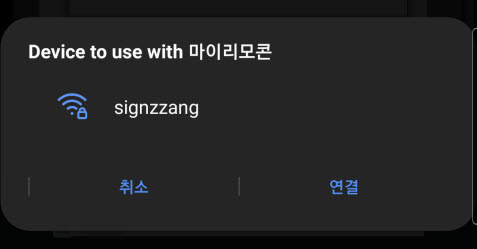
2) 도채비에 연결하기가 성공했을 경우에는 앱의 우측 상단의 와이파이 아이콘이 활성화 됩니다.
4) 공유기에 연결한후 도채비와 통신하여 정상 동신하게 되면 등록되었습니다라는 팝업창이 뜹니다.
3. 연결하기를 하여도 계속 실패한다면 아래 내용을 참고하여 다시 해보시기 바랍니다.
* 위와 같이 해도 안될 경우에는 최후로 5GHz IP 공유기 ID를 지우고 해보시기 바랍니다.
* 마지막으로 궁금한 사항이 쪽지나 댓글로 남겨주시면 감사하겠습니다.
4. 5초간 설정버튼을 눌러 등록하는 도채비 초기 등록은 최소 1회만 하시면 됩니다. 5초간 설정 버튼을 누르면 공장 초기화가 됩니다. 도채비 상태를 LED 불빛으로 확인하신후 정상 연결이 되었다면 연결이 안된다고 다시 등록하실 필요는 없습니다.
도채비가 정상적으로 등록이 되어 있는지 여부는 도채비의 LED 불빛을 보고 확인하실 수 있습니다.
1) 공장 초기화 상태일 경우 :파랑 LED불이 계속 깜박거리게 됩니다
2) 정상 연결되었을 경우: 도채비에LED 불빛이 모두 꺼집니다.
3) 비정상 연결의 경우: 빨강 LED 불빛이 계속 깜박거리게 됩니다.
정상 연결된 경우에는 연결하기에서 실패가 되었더라도 1항의 설정되로 설정되어 있다면 이후에는 [무선 리모컨 연결] 화면에서 [연결하기]를 클릭하여 연결하여 사용하시면 됩니다. 아래 참조.
5. 도채비 초기등록후에는 이후 다른 사용자의 등록은 [단말기(사용자) 추가등록]을 클릭하여 초기 등록할때의 비밀번호를 입력하여 폰을 등록하여 사용하시면 됩니다.
아래 참조바랍니다.
연결관련된 문제점을 일부 보완하여 앱을 금일(4/14) 업데이트 했으니 업데이트하시고 사용하시기를 바랍니다.